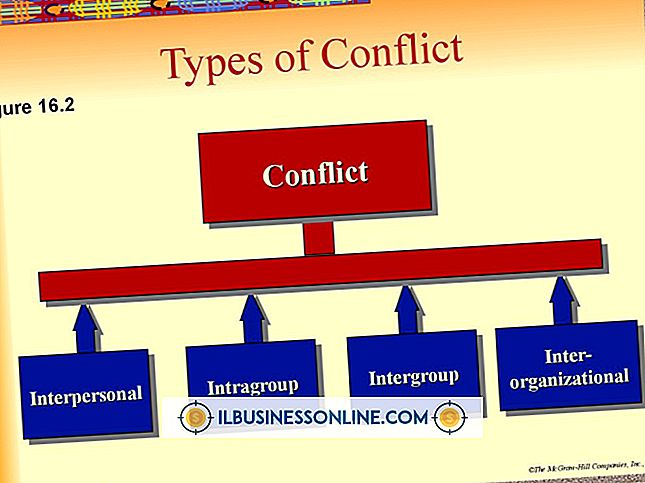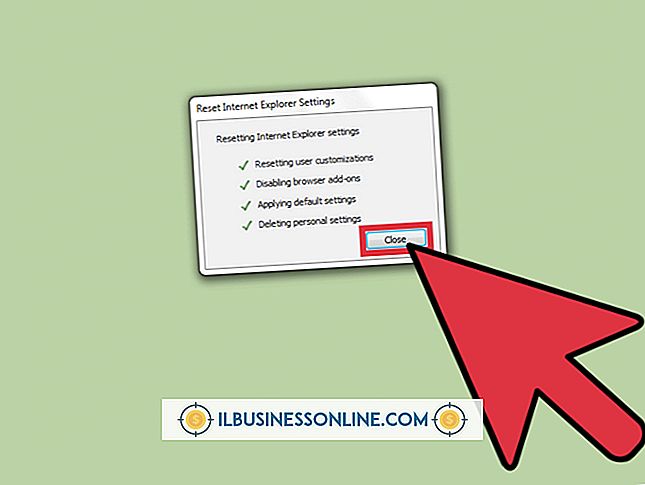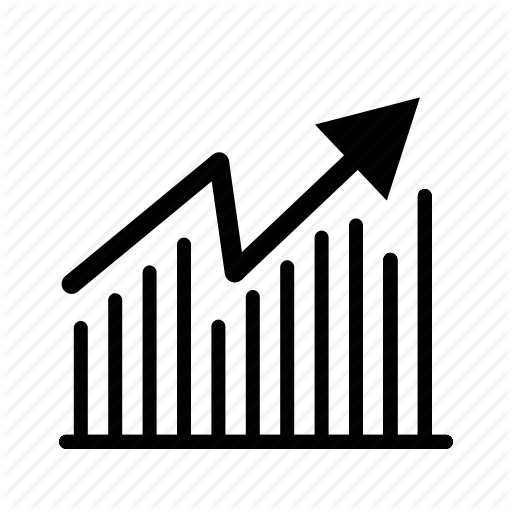Mac OS X에서 JetDirect 300x를 사용하는 방법

HP Jetdirect 300x는 단일 프린터를 LAN에 연결합니다. 인쇄 서버는 LAN에있는 워크 스테이션이 프린터에 원격으로 액세스하여 프린터로 인쇄 요청을 보낼 수있게합니다. Jetdirect는 프린터와 컴퓨터 사이의 중간 인물로서 필요에 따라 프린터에 인쇄 작업을 제공합니다. Mac OS X에서 Jetdirect 프린터를 사용하려면 프린트 서버의 IP 주소를 확인한 다음 Print & Scan을 통해 장치를 설치하십시오. 하나의 장치 만 300x에 연결할 수 있으므로 OS X는 프린터의 대기열 이름을 자동으로 감지해야합니다.
1.
사용 가능한 옵션을 검색하려면 JetDirect 300x에 연결된 프린터에서 "메뉴"를 누르십시오. "정보", "테스트"또는 "PCL 테스트"메뉴로 이동하십시오.
2.
"항목"을 누르거나 탐색 패드를 사용하여 "자체 테스트", "EIO 구성 인쇄", "PCL 구성 페이지"또는 "인쇄 구성"을 강조 표시하십시오.
삼.
테스트 페이지를 인쇄하려면 "Select", "Enter"또는 "Go"를 누릅니다. 페이지를 검토하여 프린트 서버의 IP 주소를 찾으십시오.
4.
Dock에서 시스템 환경 설정을 열고 "인쇄 및 스캔"을 클릭하십시오. "+"버튼을 클릭하여 추가 창을 엽니 다.
5.
도구 모음에서 "IP"를 선택하십시오. Address 필드에 JetDirect 서버의 IP 주소를 입력하십시오.
6.
프로토콜을 "HP Jetdirect - 소켓"으로 변경하십시오. 대기열 입력란은 비워 둡니다.
7.
이름 필드에 프린터에 대한 설명 레이블을 입력 한 다음 위치 필드에 프린터의 위치를 입력하십시오.
8.
"사용"드롭 다운 메뉴에서 프린터 모델을 선택하거나 "프린터 소프트웨어 선택"을 클릭하고 목록에서 제품 모델을 선택하십시오.
9.
"추가"를 클릭하여 프린터를 컴퓨터에 설치하십시오. 옵션에서 프린터 기본 설정을 선택하고 "확인"을 클릭하십시오.
팁
- Flex 제어판이있는 JetDirect 장치의 경우 확인 표시 버튼을 누르고 탐색 패드를 사용하여 "정보"를 선택한 다음 확인 표시 버튼을 다시 누르십시오. "인쇄 구성"을 강조 표시 한 다음 체크 표시 버튼을 눌러 테스트 페이지를 인쇄하십시오.
- 다른 모든 프린터 모델의 경우 제품 설명서를 검토하여 테스트 페이지를 인쇄하는 방법을 찾으십시오.
경고
- 모든 프린터에서 Mac OS X Mountain Lion에 대한 드라이버 지원을 제공하지는 않습니다.